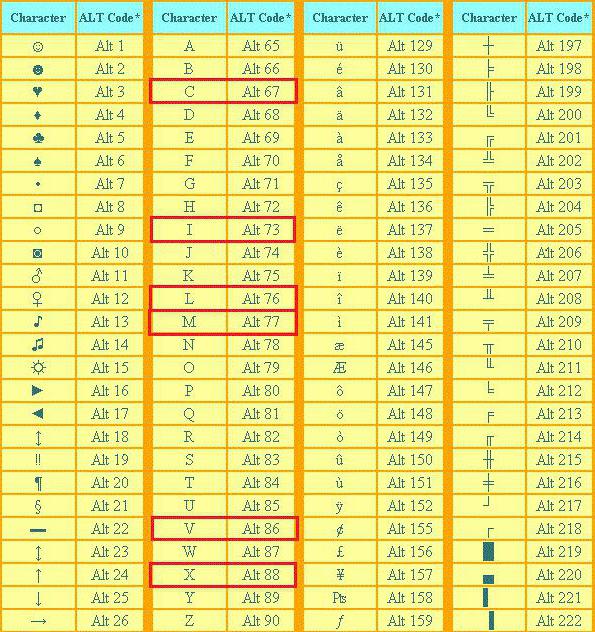Hur man skriver ut romerska siffror i Word
Även om de romerska siffrorna i Word och i livet också,används extremt sällan, men det är nödvändigt att veta hur de skrivs. Dessutom finns de ofta i läroböcker och i litteratur. Och om alla kan skriva på papper, så skriver många av dem, om det behövs, i Word. "Det finns problem." Artikeln kommer att prata om hur man skriver ut dem i det här programmet.
Använda den latinska tangentbordslayouten
Vi börjar med det enklaste sättet hur kanSkriv ut romerska siffror i Word, med hjälp av den latinska tangentbordslayouten. Allt som en vanlig man på gatan behöver veta är regeln att bygga sådana siffror. Faktum är att de är helt lik latin. Till exempel är den romerska siffran 10 skriven som engelska bokstaven X och 5 är V.
Allt du behöver veta är hurbyt layout själv. Men det här görs också enkelt. Det finns två sätt. Det första innebär att du använder Alt + Shift eller Ctrl + Shift-snabbtangenterna (beroende på operativsystem). Det andra sättet är att byta med hjälp av specialmenyn på Windows-aktivitetsfältet. Den ligger längst ned till höger och den exakta platsen du kan se på bilden nedan.
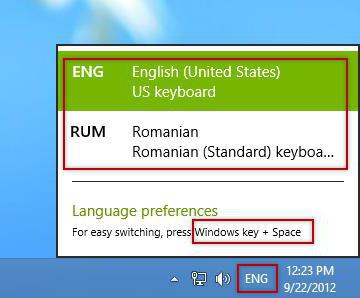
Du kan också nämna den tredje vägen, vilkenanvänds extremt sällan. Men det bör noteras omedelbart att det bara fungerar på den åttonde och tionde versionen av Windows. Det består i att trycka på snabbtangenterna Win + Space.
Använda tabellen med symboler

Romerska siffror i Word kan också skrivas ut ochpå ett annat sätt. Naturligtvis kan det tyckas ineffektivt och helt enkelt meningslöst, men det är fortfarande värt att nämna. Det består i att använda ett speciellt bord med symboler, som finns i varje version av programmet. Nu kommer vi att ge ett exempel på användning i 2003-versionen, men det är värt att nämna att du kan skriva romerska siffror i Word 2010 på samma sätt.
Att vara på huvudsidan av programmet du behöverklicka först på "Infoga" -knappen, som ligger ovanför den övre panelen och i rullgardinsmenyn välj symbolen "Symboler". Som ett resultat kommer ett fönster att öppnas, där det kommer att finnas ett stort antal tecken. Du behöver bara hitta vad du behöver och klicka på "Infoga" -knappen.
Använda teckens kod
Innan du sätter in romerska siffror i Word medMed hjälp av symboltabellen kan du vara uppmärksam på koden för det infogade tecknet. Kom ihåg det, du kan skriva ut romerska siffror utan att gå in i bordet med symbolerna. Nu kommer koderna för de mest populära figurerna att ges:
- V -0056;
- X - 0058;
- I - 0049;
- L - 004C;
- M - 004D;
- C - 0043.
Nu är det bara att skriva ut teckenkoden i dokumentet och tryck på Alt + X-tangentkombinationen, varefter önskad symbol kommer att införas i texten.
Använda CTRL + F9
Men vad händer om du helt enkelt inte vet hurÄr romerska siffror skrivna eller byggda? I det här fallet kommer du att bli hjälpt av ett inbäddat verktyg i ett program som konverterar arabiska siffror till romerska. Förresten, det är ganska lätt att använda, så ingen kommer att orsaka svårigheter när du använder den.

Först måste du flytta markören till önskatplats, klicka på vänster musknapp (LMB) och tryck Ctrl + F9. Därefter visas de lockiga hävarna, mellan vilka du måste skriva "(nummer) \ * Roman". Som ett resultat får du något liknande: "{(nummer) \ * Roman}". Nu, efter att ha tryckt på F9-tangenten, visas det angivna numret i romerska siffror.
</ p>